1、我们的全部机型,只要升级到了23S,都可以使用语音助手,请先确认EUI 版本已经升级到EUI5.9023S 或以上。
2、乐乐需要在联网状态下工作,如果语音操作反馈不顺畅,可以先检查网络环境是否良好。
3、语音助手无法越过需授权界面直接进行操作,尤其在首次使用一款APP时,授权选项较多,请先按您的偏好进行授权,再用乐乐进行语音操控。
4、在录制指令过程中,可能会感到操作灵敏度降低,那是因为乐乐正在追踪记录,是正常现象,请勿急躁多点造成命令记录失误。
二、语音助手唤起
长按HOME 键,即可唤醒语音助手。
首次使用,您会看到如下“三键引导”,请依次设置三个虚拟键的长按打开功能,建议把乐乐设置为长按HOME键唤出。
设置好了,长按HOME键叫醒乐乐试试她的身手吧:
(右图为自升级后界面)
看到这个界面,你就可以跟乐乐说话了,试试看说“查看天气”“放首歌” 或者“导航去朝阳公园”……开始探索乐乐的能力吧!但是,如果你之前修改过长按HOME键呼出功能,你再次长按看到的反馈可能是这样的:

点击“设置并启动”,以后再长按HOME键就可以呼出乐乐咯
不过,也有乐迷选择了暂不设置,或者暂时忽略了上面提到的“三键引导”,想找乐乐的时候肿么办呢?不要着急,看这里:

三、用语音助手完成系统设置
常用的系统设置基本都可以用语音来完成。如:
打开/关闭 + WiFi/无线网络/数据网络/蓝牙/自动调节亮度 等;
设置/更换/更改 + 壁纸/主题/字体/字体大小/手机音量 等;
管理 + 地图/微信/微博/阅读/QQ/语音助手 等;(已存在应用名)
查看 + 已安装的应用/录制的命令/应用权限管理/信息黑名单关键词 等;
也可以用来完成语音助手的自身功能设置。如:打开/关闭 语音播报 来选择是否使用语音播报
四、APP 功能应用
1、系统内APP 控制,如:打开/关闭 + 计算器/秒表/手电筒/相册 等
查看4 月30 日的会议
查看天气
拨打李博的电话
放首五月天的歌
导航去西直门
我想看太子妃升职记第1 集 等
2、第三方APP 控制
查看淘宝购物车
打开我的微信二维码
QQ 添加好友
给李博发100 块红包
哪里有好吃的重庆火锅
滴滴打车到天安门 等
五、完成信息查询
知识性、事件性信息查询;地点查询;带地点的天气查询;英文翻译等查询行为,可以直接用语音完成。
火山用英语怎么说?
北京今天的PM2.5
萨德事件是怎么回事?
曼谷5月1日的天气怎么样?
金字塔在哪儿?等
六、个性化指令定制
1、录制:
(1)说一个命令乐乐还不会,点击“乐乐还不会,去教她”,进入录制
界面,请按你对这个命令的需要,进行操作,动作结束后点击界面上方的“结束学习”按钮。如:说出“使用OFO 自行车”后,点击去教她,
开始录制,打开ofo 的APP,点击“立即用车”,然后“结束学习”。以
后再说“使用OFO 自行车”,乐乐就会帮你直接进入立即用车状态。(注意,此过程中画面出现卡顿是由于后台记录操作,属正常现象,请勿着急多次划动。)
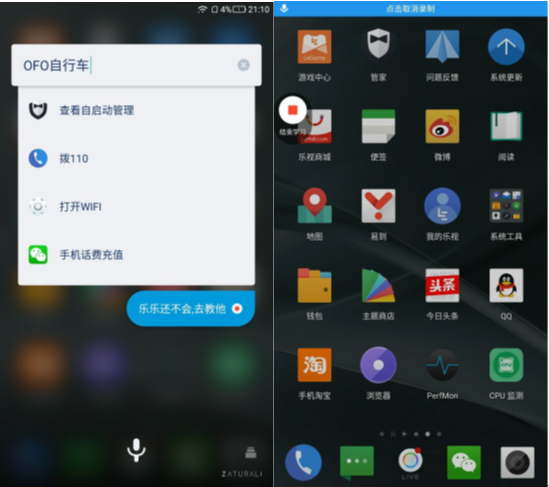
点击“设置并启动”,以后再长按HOME键就可以呼出乐乐咯
不过,也有乐迷选择了暂不设置,或者暂时忽略了上面提到的“三键引导”,想找乐乐的时候肿么办呢?不要着急,看这里:
设置-辅助功能-长按虚拟键-主屏幕键选择“语音助手”
常用的系统设置基本都可以用语音来完成。如:
打开/关闭 + WiFi/无线网络/数据网络/蓝牙/自动调节亮度 等;
设置/更换/更改 + 壁纸/主题/字体/字体大小/手机音量 等;
管理 + 地图/微信/微博/阅读/QQ/语音助手 等;(已存在应用名)
查看 + 已安装的应用/录制的命令/应用权限管理/信息黑名单关键词 等;
也可以用来完成语音助手的自身功能设置。如:打开/关闭 语音播报 来选择是否使用语音播报
四、APP 功能应用
1、系统内APP 控制,如:打开/关闭 + 计算器/秒表/手电筒/相册 等
查看4 月30 日的会议
查看天气
拨打李博的电话
放首五月天的歌
导航去西直门
我想看太子妃升职记第1 集 等
2、第三方APP 控制
查看淘宝购物车
打开我的微信二维码
QQ 添加好友
给李博发100 块红包
哪里有好吃的重庆火锅
滴滴打车到天安门 等
五、完成信息查询
知识性、事件性信息查询;地点查询;带地点的天气查询;英文翻译等查询行为,可以直接用语音完成。
火山用英语怎么说?
北京今天的PM2.5
萨德事件是怎么回事?
曼谷5月1日的天气怎么样?
金字塔在哪儿?等
六、个性化指令定制
1、录制:
(1)说一个命令乐乐还不会,点击“乐乐还不会,去教她”,进入录制
界面,请按你对这个命令的需要,进行操作,动作结束后点击界面上方的“结束学习”按钮。如:说出“使用OFO 自行车”后,点击去教她,
开始录制,打开ofo 的APP,点击“立即用车”,然后“结束学习”。以
后再说“使用OFO 自行车”,乐乐就会帮你直接进入立即用车状态。(注意,此过程中画面出现卡顿是由于后台记录操作,属正常现象,请勿着急多次划动。)
(2)直接长按后对乐乐说“乐乐学习+XXXXXX(命令语句)”或“我教你
XXXXX”即可直接进入录制界面。上述例子中,可以直接说“乐乐学习使用OFO 自行车”来完成录制。
2、取消录制:在录制过程中点击上方蓝色边栏,可以取消录制。
3、命令覆盖:用第二种录制办法,即长按后对乐乐说“乐乐学习+XXXXXX(命令语句)”或“我教你XXXXX”可以进行命令覆盖。另外,在执行过程中点击上方蓝色边栏,也可以重新录制该命令。
4、已存在命令查看
在长按后唤出的与乐乐交流的首页右下方,有命令卡片按钮,点击即可查看全部已存在的自定义命令。
几个使用技巧:
1、命令最好带应用名,可以提高执行准确率。
2、可以问乐乐“你会做什么”来查看示例命令来了解与乐乐的交流方式。
3、语音播报如果不喜欢,可以通过对乐乐说“关闭语音播报”来停止,也可以再说“打开语音播报”来重亲开启。
XXXXX”即可直接进入录制界面。上述例子中,可以直接说“乐乐学习使用OFO 自行车”来完成录制。
2、取消录制:在录制过程中点击上方蓝色边栏,可以取消录制。
3、命令覆盖:用第二种录制办法,即长按后对乐乐说“乐乐学习+XXXXXX(命令语句)”或“我教你XXXXX”可以进行命令覆盖。另外,在执行过程中点击上方蓝色边栏,也可以重新录制该命令。
4、已存在命令查看
在长按后唤出的与乐乐交流的首页右下方,有命令卡片按钮,点击即可查看全部已存在的自定义命令。
几个使用技巧:
1、命令最好带应用名,可以提高执行准确率。
2、可以问乐乐“你会做什么”来查看示例命令来了解与乐乐的交流方式。
3、语音播报如果不喜欢,可以通过对乐乐说“关闭语音播报”来停止,也可以再说“打开语音播报”来重亲开启。
